Basisconcepten voor de Power BI-service zakelijke gebruiker
VAN TOEPASSING OP: Power BI-service voor zakelijke gebruikers
Power BI-service voor ontwerpers en ontwikkelaars
die Power BI Desktop
 hebben een Pro- of Premium-licentie nodig
hebben een Pro- of Premium-licentie nodig
Gebruik dit artikel om vertrouwd te raken met enkele termen en concepten die zijn gekoppeld aan de Power BI-service. Als u deze termen en concepten begrijpt, kunt u gemakkelijker de andere Power BI-artikelen lezen en in de Power BI-service (app.powerbi.com) werken.
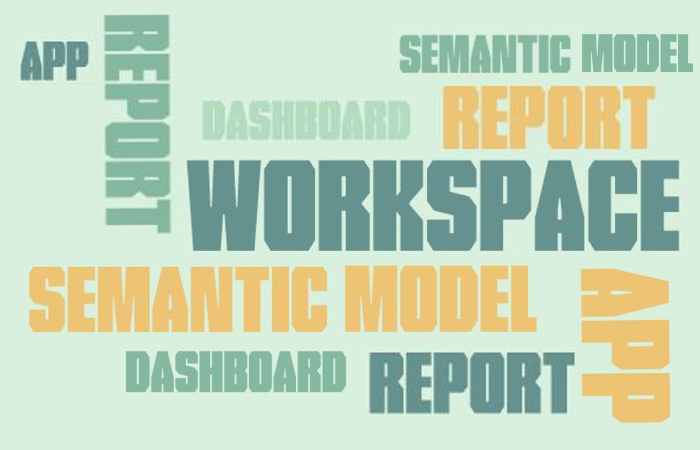
Dit artikel gaat niet over Power BI Desktop
U hebt waarschijnlijk de term 'Power BI Desktop' of gewoon 'Desktop' gehoord. Het is het zelfstandige hulpprogramma dat wordt gebruikt door ontwerpers die dashboards en rapporten met u bouwen en delen. Het is belangrijk om te weten dat er andere Power BI-hulpprogramma's zijn. Maar zolang u een zakelijke gebruiker bent, werkt u meestal met de Power BI-service. Dit artikel is alleen van toepassing op de Power BI-service.
Zie Wat is Power BI?voor meer informatie over de volledige suite met Power BI-hulpprogramma's.
Aan de slag!
Als u mee wilt doen, opent u app.powerbi.com in uw browser.
Er zijn veel objecten en concepten waaruit de Power BI-service bestaat, te veel om in één artikel te worden behandeld. In dit artikel maakt u kennis met de meest voorkomende: visualisaties, dashboards, rapporten, apps en semantische modellen (voorheen gegevenssets genoemd). Deze objecten worden soms Power BI-inhoud genoemd. Inhoud bestaat in werkruimten.
Een typische Power BI-werkstroom omvat meer dan één type inhoud. Een Power BI-ontwerper (geel in het diagram) verzamelt gegevens van semantische modellen, brengt deze naar Power BI Desktop voor analyse en maakt rapporten met visualisaties die interessante feiten en inzichten markeren. De ontwerper maakt visualisaties van rapporten vast aan dashboards en deelt de rapporten en dashboards met zakelijke gebruikers zoals u (zwart in het diagram).
Er zijn veel verschillende manieren waarop een ontwerper inhoud met u kan delen: als afzonderlijke onderdelen van inhoud, inhoud gebundeld in een app of door u machtigingen te geven voor een werkruimte waarin de inhoud wordt opgeslagen. (Maak u geen zorgen, we bespreken de verschillende manieren waarop inhoud verderop in dit artikel wordt gedeeld.)
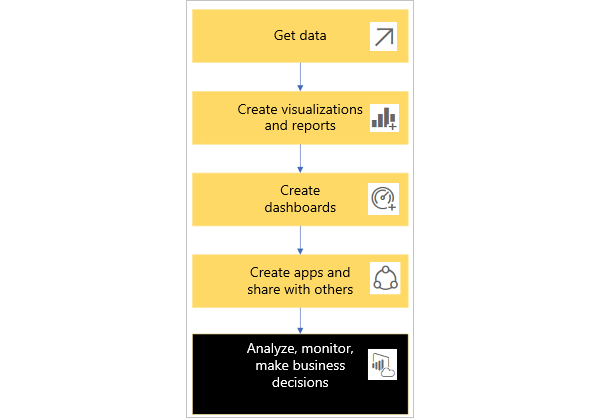
Op de meest eenvoudige basis:
 Een visualisatie (of visual) is een type grafiek dat is gebouwd door Power BI-ontwerpers. In de visuals worden de gegevens uit rapporten en semantische modellen weergegeven. Omdat ze zeer interactief zijn, kunt u visualisaties segmenteren, filteren, markeren, wijzigen en zelfs inzoomen op visualisaties.
Een visualisatie (of visual) is een type grafiek dat is gebouwd door Power BI-ontwerpers. In de visuals worden de gegevens uit rapporten en semantische modellen weergegeven. Omdat ze zeer interactief zijn, kunt u visualisaties segmenteren, filteren, markeren, wijzigen en zelfs inzoomen op visualisaties.Zie Werken met visuals in rapporten, dashboards en apps voor meer informatie.
 Een semantisch model is een container met gegevens. Het kan bijvoorbeeld een Excel-bestand zijn van de Wereldgezondheidsorganisatie. Het kan ook een database in bedrijfseigendom van klanten zijn, of het kan een Salesforce-bestand zijn. En het kan alle drie zijn als de ontwerper ze combineert in één model.
Ontwerpers beheren semantische modellen. De gegevens in semantische modellen worden gebruikt om rapporten, dashboards en apps te maken die ontwerpers met u delen.
Een semantisch model is een container met gegevens. Het kan bijvoorbeeld een Excel-bestand zijn van de Wereldgezondheidsorganisatie. Het kan ook een database in bedrijfseigendom van klanten zijn, of het kan een Salesforce-bestand zijn. En het kan alle drie zijn als de ontwerper ze combineert in één model.
Ontwerpers beheren semantische modellen. De gegevens in semantische modellen worden gebruikt om rapporten, dashboards en apps te maken die ontwerpers met u delen. Een dashboard is één scherm met tegels van interactieve visuals, tekst en afbeeldingen. Een dashboard verzamelt uw belangrijkste metrische gegevens of een gerichte set metrische gegevens op één scherm om een verhaal te vertellen of een vraag te beantwoorden. De dashboardinhoud is afkomstig van een of meer rapporten en een of meer semantische modellen.
Een dashboard is één scherm met tegels van interactieve visuals, tekst en afbeeldingen. Een dashboard verzamelt uw belangrijkste metrische gegevens of een gerichte set metrische gegevens op één scherm om een verhaal te vertellen of een vraag te beantwoorden. De dashboardinhoud is afkomstig van een of meer rapporten en een of meer semantische modellen.Zie Dashboards voor de Power BI-service zakelijke gebruikers voor meer informatie.
 Een rapport bestaat uit een of meer pagina's met interactieve visuals, tekst en afbeeldingen waaruit één rapport bestaat. Power BI baseert een rapport op één semantisch model. Vaak ordent de ontwerper rapportpagina's op elk punt van belang of beantwoordt deze één vraag.
Een rapport bestaat uit een of meer pagina's met interactieve visuals, tekst en afbeeldingen waaruit één rapport bestaat. Power BI baseert een rapport op één semantisch model. Vaak ordent de ontwerper rapportpagina's op elk punt van belang of beantwoordt deze één vraag.Zie Rapporten in Power BI voor meer informatie.
 Een app is een manier voor ontwerpers om gerelateerde dashboards, rapporten en semantische modellen samen te bundelen en te delen.
Zakelijke gebruikers ontvangen automatisch bepaalde apps, maar kunnen zoeken naar andere apps die zijn gemaakt door collega's of door de community. Out-of-the-box-apps zijn bijvoorbeeld beschikbaar voor externe services die u mogelijk al gebruikt, zoals Google Analytics en Microsoft Dynamics CRM.
Een app is een manier voor ontwerpers om gerelateerde dashboards, rapporten en semantische modellen samen te bundelen en te delen.
Zakelijke gebruikers ontvangen automatisch bepaalde apps, maar kunnen zoeken naar andere apps die zijn gemaakt door collega's of door de community. Out-of-the-box-apps zijn bijvoorbeeld beschikbaar voor externe services die u mogelijk al gebruikt, zoals Google Analytics en Microsoft Dynamics CRM.
Als u zich voor het eerst hebt aangemeld bij de Power BI-service, ziet u waarschijnlijk nog geen gedeelde dashboards, apps of rapporten.
Workspaces
Werkruimten zijn plaatsen om samen te werken met collega's voor specifieke inhoud. Werkruimten worden gemaakt door Power BI-ontwerpers voor verzamelingen dashboards en rapporten. De ontwerper kan de werkruimte vervolgens delen met collega's. Wanneer een ontwerper inhoud met u wil delen, wijzen ze u een werkruimterol toe. Uw rol in die werkruimte bepaalt hoe u met de inhoud in die werkruimte kunt werken. De rollen zijn: Beheerder, Lid, Inzender en Viewer.
Ontwerpers kunnen ook een verzameling dashboards en rapporten bundelen in een app en deze distribueren naar de hele community, naar hun organisatie of naar specifieke personen of groepen. Bepaalde typen apps die sjabloon-apps worden genoemd, maken een werkruimte wanneer de app is geïnstalleerd. Meer informatie over apps.
Iedereen die de Power BI-service gebruikt, heeft ook een Mijn werkruimte. Mijn werkruimte is uw persoonlijke sandbox waar u inhoud voor uzelf maakt.
Als u uw werkruimten in Power BI wilt zien, selecteert u Werkruimten in het navigatiedeelvenster.
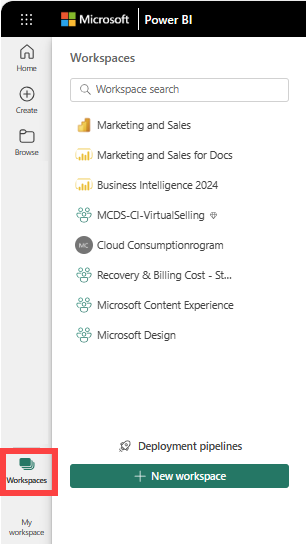
Meer informatie over werkruimten.
Semantische modellen
Een semantisch model is een verzameling gegevens waarmee ontwerpers rapporten en dashboards importeren of er verbinding mee maken. Als zakelijke gebruiker is het mogelijk dat u nooit rechtstreeks met semantische modellen communiceert, maar het is nog steeds handig om te leren hoe ze in het grotere geheel passen.
Elk semantisch model vertegenwoordigt één gegevensbron. De bron kan bijvoorbeeld een Excel-werkmap zijn in OneDrive, een on-premises tabelgegevensset van SQL Server Analysis Services of een Google Analytics-gegevensset. Ontwerpers kunnen meer dan één bron combineren tot één semantisch model. Power BI ondersteunt meer dan 150 gegevensbronnen en voegt altijd meer toe.
Wanneer een ontwerper een app met u deelt of u machtigingen geeft voor een werkruimte, kunt u mogelijk opzoeken welke semantische modellen worden gebruikt. Maar u kunt niets toevoegen aan of wijzigen in het semantische model. Dit betekent dat wanneer u met Power BI-inhoud communiceert, de onderliggende gegevens veilig zijn. Wijzigingen die u aanbrengt in de dashboards en rapporten, hebben geen invloed op het semantische model.
Eén semantisch model...
kan door rapportontwerpers worden gebruikt om dashboards, rapporten en apps te maken.
kan worden gebruikt om veel verschillende rapporten te maken.
kan visuals van dat ene semantische model bevatten op veel verschillende dashboards.

Ga naar deze artikelen voor meer informatie over semantische modellen:
- Hoe wijzen ontwerpers machtigingen toe aan semantische modellen
- Hoe semantische modellen worden gedeeld met collega's
Naar de volgende bouwsteen gaan, rapporten.
Rapporten
Een Power BI-rapport is een of meer pagina's met visualisaties, afbeeldingen en tekst. Alle visualisaties in een rapport zijn afkomstig van één semantisch model. Ontwerpers bouwen rapporten en delen ze met anderen, afzonderlijk of als onderdeel van een app. Normaal gesproken communiceren zakelijke gebruikersmet rapporten in de leesweergave.
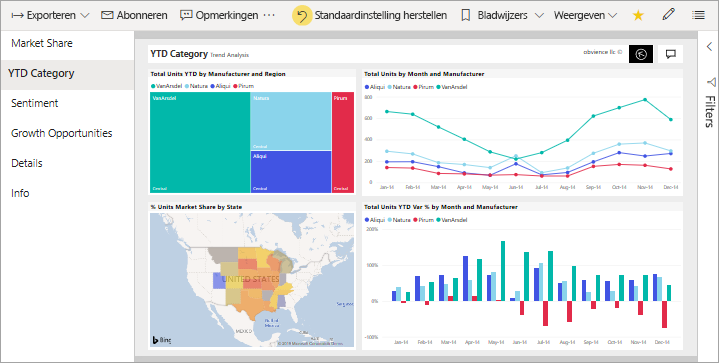
Eén rapport...
Kan worden gemaakt met behulp van slechts één semantisch model. Power BI Desktop kan meer dan één gegevensbron combineren in één semantisch model in een rapport en dat rapport kan worden geïmporteerd in Power BI.
Kan worden gekoppeld aan meerdere dashboards (tegels die vanuit dat ene rapport zijn vastgemaakt, kunnen worden weergegeven op meerdere dashboards).
Kan deel uitmaken van meerdere apps.
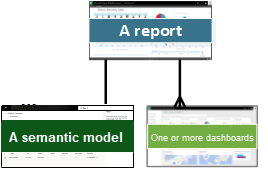
Dashboards
Een dashboard vertegenwoordigt een aangepaste grafische weergave van een subset van een of meer onderliggende semantische modellen. Ontwerpers bouwen dashboards en delen ze met zakelijke gebruikers, afzonderlijk of als onderdeel van een app. Als een zakelijke gebruiker machtigingen krijgt voor een rapport, kunnen ze ook hun eigen dashboards bouwen. Een dashboard is één canvas met tegels, afbeeldingen en tekst.
Dashboards kunnen er ongeveer uitzien als een rapportpagina. U weet dat u zich op een dashboard bevindt als u een queryveld voor natuurlijke taal ziet in de linkerbovenhoek. Wanneer u een visualtegel op een dashboard selecteert, gaat u ook naar het onderliggende rapport of naar een URL of naar de query in natuurlijke taal die is gebruikt om die tegel te maken. Zie Rapporten versus dashboards voor meer uitleg.
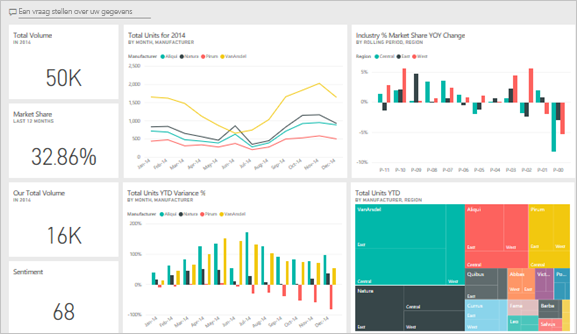
Normaal gesproken wordt een dashboardtegel vastgemaakt vanuit een rapport. De meeste vastgemaakte tegels tonen een visualisatie die een ontwerper heeft gemaakt op basis van een semantisch model, opgeslagen in een rapport en vervolgens aan dat dashboard is vastgemaakt. Een tegel kan ook een hele rapportpagina bevatten, livestreaminggegevens of een video bevatten. Er zijn veel manieren waarop ontwerpers tegels toevoegen aan dashboards, te veel om in dit overzichtsartikel te behandelen. Zie Dashboardtegels in Power BI voor meer informatie.
Zakelijke gebruikers kunnen geen dashboards bewerken. U kunt echter opmerkingen toevoegen, gerelateerde gegevens bekijken, abonneren en meer.
Wat zijn enkele doeleinden voor dashboards? Hier volgen slechts enkele:
Om in één oogopslag alle informatie te zien die nodig is om een beslissing te nemen
Om de belangrijkste informatie over uw bedrijf te destilleren en bewaken
Om ervoor te zorgen dat alle collega's op dezelfde pagina staan; dezelfde gegevens weergeven en gebruiken
De status van een bedrijfs- of product- of bedrijfseenheid of marketingcampagne bewaken, enzovoort
Een persoonlijke weergave van een groter dashboard maken, met alle metrische gegevens die voor u van belang zijn
EÉN dashboard...
Kan visualisaties van veel verschillende semantische modellen weergeven
Kan visualisaties uit veel verschillende rapporten weergeven
Kan visualisaties weergeven die zijn vastgemaakt vanuit andere hulpprogramma's (bijvoorbeeld Excel)
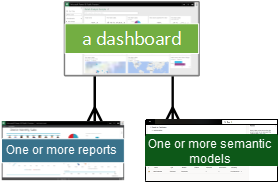
Visualisaties
Visualisaties (ook wel visuals genoemd) geven inzichten weer die power BI in de gegevens detecteert. Visualisaties maken het gemakkelijker om het inzicht te interpreteren, omdat uw hersenen een afbeelding sneller kunnen begrijpen dan een spreadsheet met getallen kan begrijpen.
Slechts enkele visualisaties die beschikbaar zijn in Power BI zijn: waterval, lint, structuurkaart, cirkel, trechter, kaart, spreiding en meter.
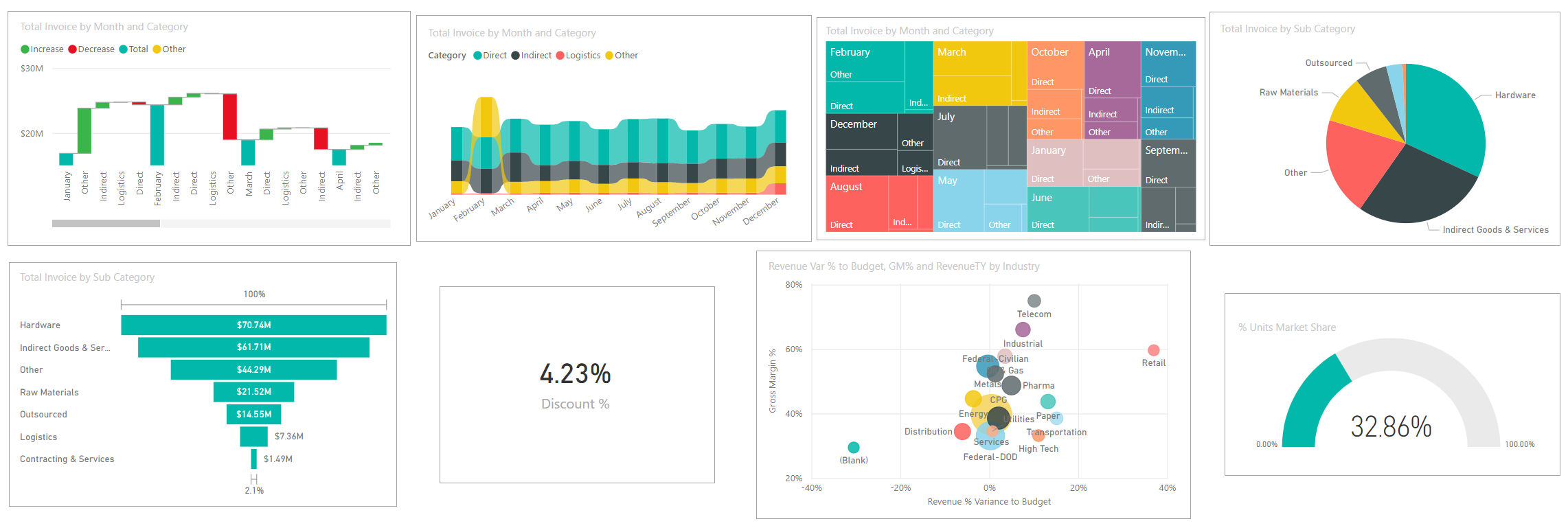
Bekijk de volledige lijst met visualisaties die zijn opgenomen in Power BI.
Aangepaste visuals
Als u een rapport ontvangt met een visual die u niet herkent en het rapport niet wordt weergegeven in de volledige lijst met visualisaties die zijn opgenomen in Power BI, is dit waarschijnlijk een aangepaste visual. Aangepaste visuals worden gemaakt door leden van de Power BI-community en verzonden naar Power BI voor gebruik in rapporten.
Apps
Deze verzamelingen dashboards en rapporten organiseren gerelateerde inhoud in één pakket. Power BI-ontwerpers bouwen ze in werkruimten en delen apps met personen, groepen, hele organisaties of het publiek. Als zakelijke gebruiker kunt u erop vertrouwen dat u en uw collega's met dezelfde informatie werken; één vertrouwde versie van de waarheid.
Soms wordt de werkruimte van de app zelf gedeeld en kunnen er veel mensen samenwerken en zowel de werkruimte als de app bijwerken. De mate van wat u met een app kunt doen, wordt bepaald door de machtigingen en toegang die u krijgt.
Notitie
Voor het gebruik van apps is een PPU-licentie (Power BI Pro of Premium Per User) vereist of moet de app-werkruimte worden opgeslagen in Premium-capaciteit. Meer informatie over licenties.
Apps zijn eenvoudig te vinden en te installeren in de Power BI-service en op uw mobiele apparaat. Nadat u een app hebt geïnstalleerd, hoeft u de namen van veel verschillende dashboards en rapporten niet meer te onthouden. Ze zijn allemaal samen in één app, in uw browser of op uw mobiele apparaat.
Deze app heeft twee dashboards en twee rapporten waaruit één app bestaat. Als u een pijl rechts van een rapportnaam selecteert, wordt een lijst weergegeven met de pagina's waaruit dat rapport bestaat.
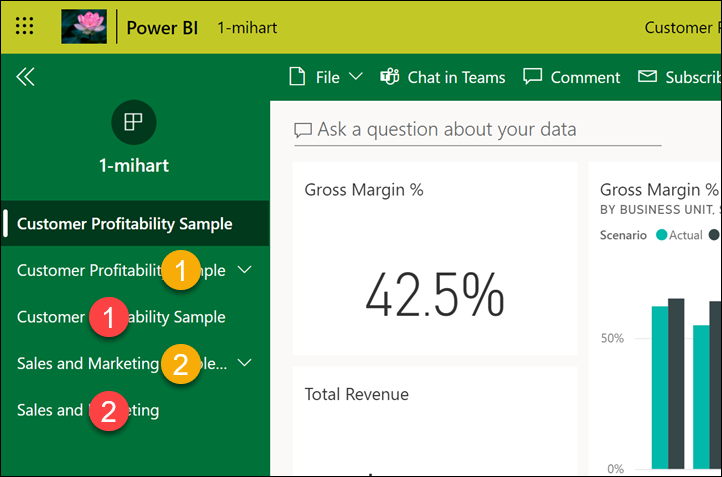
Wanneer de app wordt bijgewerkt, worden de wijzigingen automatisch weergegeven. De ontwerpfunctie bepaalt ook de planning voor hoe vaak power BI de gegevens vernieuwt. U hoeft zich geen zorgen te maken over het up-to-date houden.
U kunt apps op verschillende manieren downloaden:
De appontwerper kan de app automatisch installeren in uw Power BI-account.
De appontwerper kan u een directe koppeling naar een app sturen.
U kunt in de Power BI-service zoeken naar apps die voor u beschikbaar zijn vanuit uw organisatie of vanuit de community. U kunt ook microsoft AppSource bezoeken, waar u alle apps vindt die u kunt gebruiken.
In Power BI op uw mobiele apparaat kunt u alleen apps installeren via een directe koppeling en niet vanuit AppSource. Als de appontwerper de app automatisch installeert, ziet u deze in uw lijst met apps.
Nadat u de app hebt geïnstalleerd, selecteert u deze in de lijst Met apps en kiest u welk dashboard of rapport u eerst wilt openen en verkennen.
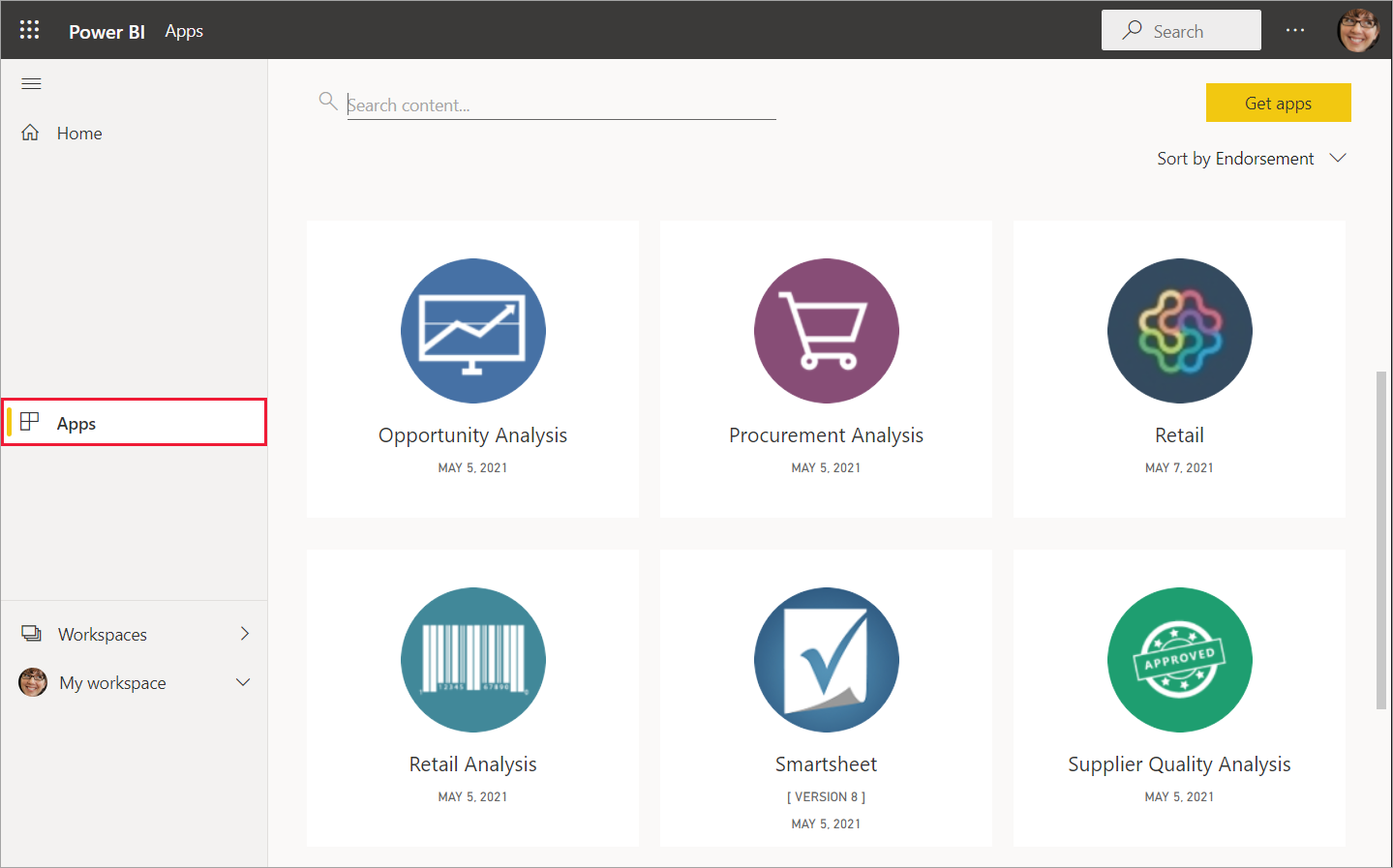
Nu u inzicht hebt in de bouwstenen waaruit de Power BI-service voor zakelijke gebruikers bestaat, kunt u deze koppelingen blijven gebruiken. Of gebruik de Power BI-service met enkele voorbeeldgegevens.